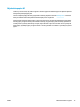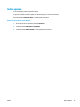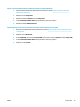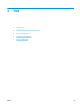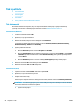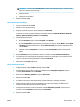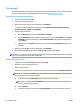Operating Instructions
POZNÁMKA: Pokud změníte Formát papíru, je třeba vložit odpovídající papír a nastavit formát
papíru na ovládacím panelu tiskárny.
● Vyberte orientaci.
● Zadejte procenta měřítka.
4. Klikněte na tlačítko Tisk.
Tisk na obě strany listu (Windows)
1. Vyberte v softwaru možnost Tisk.
2. Ujistěte se, že je vybrána tiskárna.
3. Klepněte na tlačítko, kterým se otevře dialogové okno Vlastnosti.
V závislosti na softwarové aplikaci může být toto tlačítko označeno Vlastnosti, Možnosti, Nastavení
tiskárny, Vlastnosti tiskárny, Tiskárna nebo Předvolby.
4. Vyberte příslušnou možnost.
● Na kartě Rozvržení vyberte orientaci Na výšku, nebo Na šířku.
● Na kartě Papír/Kvalita vyberte příslušný formát papíru z rozevírací nabídky Média v oblasti Výběr
zásobníku a příslušnou kvalitu tisku v oblasti Nastavení kvality. Poté vyberte odpovídající barvu
v oblasti Barva.
● Klepněte na možnost Rozšířené a z rozevírací nabídky Formát papíru vyberte vhodný formát
papíru.
5. Na kartě Rozvržení vyberte požadovanou možnost z rozevírací nabídky Ruční tisk na obě strany.
6. Po vytištění první stránky postupujte dle pokynů na obrazovce a vložte papír znovu prázdnou stranou
nahoru a horní stranou dolů. Poté klikněte na možnost Pokračovat.
7. Klepnutím na tlačítko OK zahájíte tisk.
Tisk na obě strany listu (OS X)
1. V aplikaci otevřete nabídku Soubor a klikněte na příkaz Tisk.
2. V dialogovém okně Tisk vyberte z rozbalovací nabídky možnost Manipulace s papírem a vyberte
u položky Pořadí stránek možnost Normální.
3. Nastavte volbu Stránky k vytištění na možnost Pouze liché.
4. Klikněte na tlačítko Tisk.
5. Po vytištění všech lichých stránek dokumentu vyjměte dokument z výstupního zásobníku.
6. Založte dokument zpět tak, aby konec dokumentu nyní směřoval do tiskárny a prázdná strana
dokumentu směřovala směrem k přední části tiskárny.
7. V dialogovém okně Tisk se vraťte do rozbalovací nabídky Manipulace s papírem, nastavte pořadí
stránek na hodnotu Normální a tištěné stránky na Pouze sudé.
8. Klikněte na tlačítko Tisk.
CSWW Tisk z počítače 23